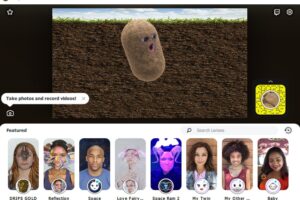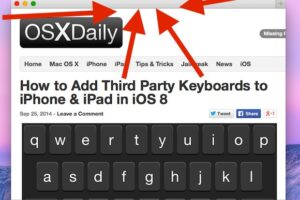Comment supprimer complètement des applications et des logiciels dans Mac OS X par désinstallation manuelle du terminal
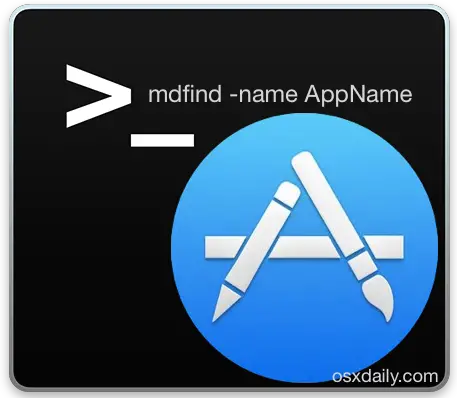
La plupart des applications sous Mac OS X peuvent être désinstallées facilement en les faisant glisser dans la Corbeille depuis le dossier /Applications/, et beaucoup d'autres sont accompagnées d'applications de désinstallation qui nettoient la maison et suppriment complètement les applications. De plus, il existe des utilitaires tiers pour Mac OS qui peuvent rendre la suppression totale des applications aussi simple que le glisser-déposer.
Une autre solution, qui est mieux réservée et destinée à être utilisée uniquement par les utilisateurs avancés de Mac qui sont à l'aise avec la ligne de commande et ont une connaissance plus approfondie de Mac OS X, est la suppression manuelle complète d'une application et de tous les composants associés, et c'est ce que nous allons couvrir ici.
Cette méthode est beaucoup plus technique et repose sur le terminal pour accomplir la procédure de désinstallation complète. Là encore, , cette méthode est destinée aux utilisateurs avancés uniquement , et il est rarement nécessaire de supprimer une application ou des composants d'application de cette manière. Nous allons diviser les étapes en quelques parties, la première étant de trouver l'application et les composants associés, ce qui nécessite un certain niveau de connaissance et de discrétion pour déterminer ce qui est associé et ce qui ne l'est pas, et la seconde étant la suppression effective des fichiers appropriés. Si vous êtes un utilisateur expert, très à l'aise avec cette perspective et que vous souhaitez simplement une commande actionnable sans aucune explication sur ce qui se passe et pourquoi, vous pouvez passer à une version condensée ci-dessous.
Comment trouver tous les composants des applications / logiciels sous Mac OS X
Nous utiliserons Terminal et mdfind, bien que d'autres outils de recherche en ligne de commande puissent également fonctionner à cette fin. La syntaxe générale à utiliser est la commande suivante avec le drapeau -name* :
mdfind -name "nom de la demande"
* Vous pouvez également utiliser la recherche la plus large possible sans le drapeau -name mais vos résultats peuvent être moins précis, à vous de décider si cela est utile
Par exemple, pour trouver les fichiers et composants associés à Teleport, l'utilitaire de partage de clavier et de souris de Mac OS X permettant de contrôler plusieurs Mac avec un seul clavier, vous pouvez utiliser ce qui suit :
mdfind -nom "téléport"
Cette recherche large devrait renvoyer tout ce qui est associé au nom de l'application sur le Mac - cela ne signifie pas pour autant que vous devez supprimer tout ce qui est renvoyé par la recherche. Donnez un exemple précis de tout ce qui est trouvé, vous devrez peut-être ajuster vos paramètres de recherche pour déterminer si vous trouvez tous les composants nécessaires de l'application et/ou du logiciel.
D'une manière générale, vous recherchez des binaires, des fichiers .app et des restes de logiciels, comme des fichiers plist, des préférences, des caches, des démons et d'autres fichiers et composants accessoires associés à de nombreuses applications sous OS X. Les composants d'application peuvent apparaître dans une grande variété d'emplacements, y compris, mais sans s'y limiter, dans les chemins d'accès suivants :
/Applications/[Application]
~/Applications/[Application]
~/Bibliothèque/Application Support/[Application]
~/Bibliothèque / Préférences/[Application]
~/Bibliothèque/Caches/[Application]
~/Bibliothèque/Conteneurs/Application]
~/Bibliothèque/Agents de lancement/Application]
~/Bibliothèque / PreferencePanes/[Application]
~/Bibliothèque/Sauvegarde\ Application\ État/[Application]
~/Téléchargements/[Application]
/System/Library/LaunchDaemons/[Application]
/System/Library/LaunchAgents/ [Application]
Pour réitérer, il peut s'agir ou non d'une liste complète des endroits où sont stockés les fichiers liés pour une application donnée, c'est pourquoi il est important de prêter attention à ce qui est signalé par la commande mdfind. Si ce que vous cherchez à désinstaller complètement est un utilitaire en ligne de commande, il peut avoir des composants dans une variété de dossiers binaires, que ce soit /usr/bin /usr/sbin ou autres,
Suppression complète des demandes et des éléments de demande restants
Ne supprimez que les fichiers liés qu'il est approprié de supprimer, il n'y a pas de réponse universelle à cette question, c'est pourquoi vous devez faire attention aux fichiers qui sont trouvés par l'utilitaire mdfind. Assurez-vous que vous savez exactement quel fichier vous supprimez et pourquoi vous le supprimez - comme nous l'avons déjà mentionné, ceci est vraiment destiné aux utilisateurs experts ayant une connaissance avancée de Mac OS X - vous ne voulez pas supprimer accidentellement la mauvaise chose. Vous pouvez ensuite supprimer définitivement les fichiers avec la commande rm ou srm, si vous n'êtes pas familier avec la commande rm, elle n'est pas réversible, donc à utiliser avec prudence ou vous pourriez supprimer involontairement quelque chose d'important.
Si vous n'avez pas une confiance incroyable dans ce que vous faites, vous devriez au moins faire une sauvegarde du Mac avant d'aller plus loin, ce qui est de toute façon une bonne idée à faire régulièrement.
Voici un exemple de rm avec un préfixe sudo pour permettre des privilèges administratifs, en supprimant certains fichiers fictifs à des endroits imaginaires (oui, ceux-ci sont conçus pour empêcher le copier/coller et l'utilisation abusive de la ridiculement puissante commande rm) :
sudo rm -rif ~/Directory/Component/Removeme.pane
sudo rm -rif /TheLibrary/LaunchDaemons/sketchyd
sudo rm -rif /usr/sbin/crudrunner
sudo rm -rif ~/Download/sketchydaemon-installer.tgz
sudo rm -rif ~/.Tofu/Preferences/com.company.crudrunner.plist
Là encore, c'est un exemple, le composant "sudo rm -rif" est réel mais aucun des répertoires ou fichiers ne l'est, cela va dépendre complètement de ce que vous trouverez avec mdfind et de ce que vous déterminerez comme devant être supprimé.
Application manuelle et retrait de composants dans OS X via le terminal : La version condensée
Impatient ? Expert de la ligne de commande et vous savez exactement où trouver des déchets ? Voici la version condensée, sans explication - ne sautez pas sur l'occasion si vous ne savez pas ce que vous faites :
- Mettre à la poubelle les dossiers de candidature connus
- Lancez le terminal et utilisez la syntaxe suivante pour trouver les composants restants
- Supprimez les fichiers associés aux emplacements du système avec rm :
- Répétez si nécessaire avec les fichiers de composants associés renvoyés par mdfind
mdfind -name [nom de la demande]
sudo rm -rf /Whatever
Vous pouvez également choisir de supprimer les composants de l'interface graphique à l'aide du Finder. La mise à la Corbeille des fichiers de cache utilisateur et des autres composants ~/Bibliothèque / se fait facilement via le Finder d'OS X, tandis que la fouille dans les dossiers système profonds ou les répertoires unix comme /usr/sbin/ avec l'interface graphique n'est pas particulièrement recommandée. Ce processus fonctionne pour supprimer les logiciels par défaut qui sont fournis avec Mac OS X, bien que sans raison très convaincante, ce qui n'est pas recommandé.
Si tout cela vous semble exagéré, c'est parce que ce système est vraiment beaucoup plus avancé que ce dont un utilisateur de Mac moyen aurait besoin pour le faire. Pour la grande majorité des utilisateurs de Mac, il est préférable de recourir à des méthodes plus traditionnelles de désinstallation d'applications, ou d'utiliser un utilitaire de désinstallation d'applications complet comme AppCleaner, qui est gratuit et qui fait essentiellement le même processus de recherche mais à travers une interface utilisateur graphique automatisée.